… nicht bewegt werden. Mit dieser Fehlernachricht belästigte mich mein Apfeltelefon, als ich eine E-Mail in meinem T-Online-Mailaccount löschen wollte. Die Mail verschwand zwar kurzzeitig vom iPhone, tauchte dann aber bei der nächsten Synchronisation wieder im Posteingang auf.
Ich rufe den Account nur über mein iPhone ab und so war es von mir erwünscht, dass ich E-Mails darüber auch direkt auf dem Server löschen kann, bzw. sie in den Papierkorb auf dem iPhone verschieden lasse.
Um sich nun diese nervige Fehlermeldung zu entledigen und Mails direkt löschen/verschieben zu können, muss man folgende Einstellungen vornehmen. Man begibt sich über Einstellungen –> Mail, Kontakte, Kalender zu den Mailaccounts und tappt sich von dort über den T-Online-Account zu Account-Info –> Erweitert. Dort kann man dann das Postfach-Verhalten einstellen.
Dort tappt man dann einzeln „Entwürfe“, „Gesendet“ und „Gelöscht“ durch und wählt jeweils in der darunter befindlichen Konfigurationsebene und Auf meinem iPhone Entwürfe, Gesendet oder Papierkorb aus. Wenn man alles richtig gemacht hat, sollte es hinterher so aussehen:
Wenn man jetzt E-Mails auf dem iPhone im Posteingang löscht, dann werden diese ohne Fehlermeldung in den Papierkorb vom iPhone verschoben und auf dem Server gelöscht.
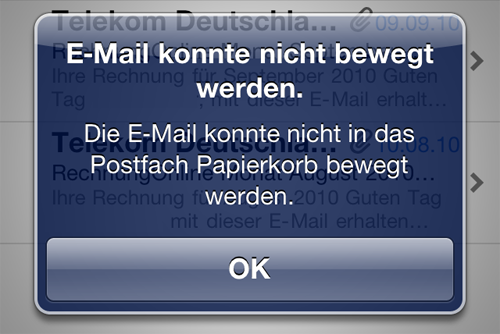
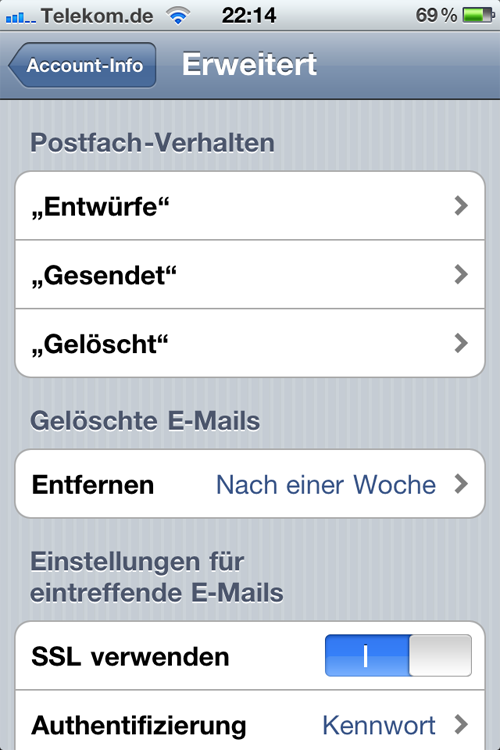
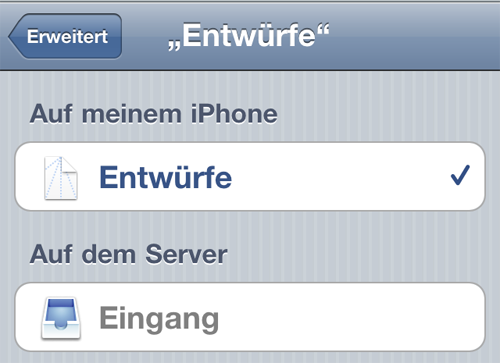
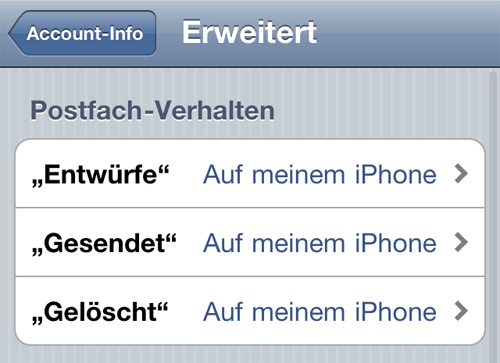
Na, wie gut, dass ich nur meine ganz normalen Mails habe… Da ist zwar auch genug Müll dabei, aber wenigstens kann ich sie ohne zig Einstellungen einfach löschen ;o) *HIHI*
Danke!!!!!
Kleiner Tipp noch: Man muss sich zuerst ganz zurück durch das Menü klicken (immer auf „Fertig“ oben), damit die Einstellungen auch gespeichert werden…
LG
Philipp
Klasse Erklärung! Läuft wieder! Mich wundert es nur, dass ich vorher das Problem nicht hatte. Technik….. 🙂